- Հեղինակ Jason Gerald [email protected].
- Public 2023-12-16 11:18.
- Վերջին փոփոխված 2025-01-23 12:20.
Google Քարտեզները թույլ են տալիս օգտվողներին ավելացնել կոնտակտներ, ինչպիսիք են անունները, հեռախոսահամարները և էլ. Հասցեները: Երբ օգտագործողը մուտքագրում է ընկերոջ անունը Google Քարտեզների որոնման տողում, Google Քարտեզներում պահված այդ ընկերոջ բոլոր հասցեները կցուցադրվեն: Դուք կարող եք կոնտակտներ ավելացնել Google Քարտեզներին Google Կոնտակտների միջոցով:
Քայլ
3 -րդ մաս 1. Կոնտակտների ավելացում Google Քարտեզներում
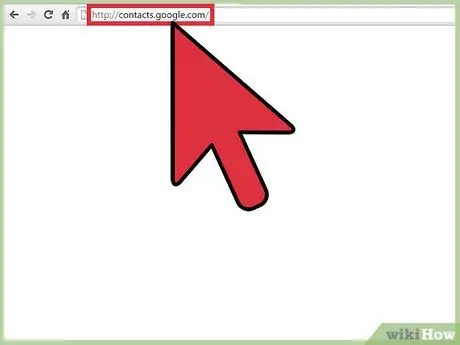
Քայլ 1. Այցելեք Google Կոնտակտների կայքը:
Բացեք նոր ներդիր ձեր դիտարկիչում, այնուհետև այցելեք Google Կոնտակտների կայքը:
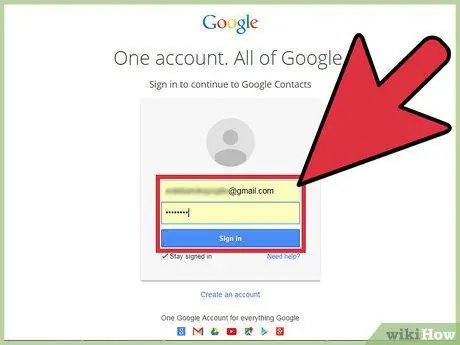
Քայլ 2. Մուտք գործեք Google Կոնտակտներ ՝ օգտագործելով ձեր Google հաշիվը:
Google- ն իր բոլոր օգտվողներին թույլ է տալիս օգտագործել մեկ հաշիվ ՝ Google- ի բոլոր արտադրանքներին մուտք գործելու համար: Մուտքագրեք ձեր Google էլփոստի հասցեն առաջին տեքստային դաշտում, այնուհետև մուտքագրեք ձեր գաղտնաբառը երկրորդ տեքստային դաշտում: Դրանից հետո կտտացրեք «Մուտք գործել» կոճակին, որը գտնվում է երկու տեքստային տուփերի ներքևում:
Երբեմն ձեզանից չեն պահանջի մուտք գործել հաշիվ, հատկապես, եթե արդեն մուտք եք գործել մեկ այլ Google արտադրանք, օրինակ ՝ Gmail կամ Google Chrome: Եթե դա այդպես է, ապա ձեզ անմիջապես կտեղափոխեն Google Կոնտակտներ:
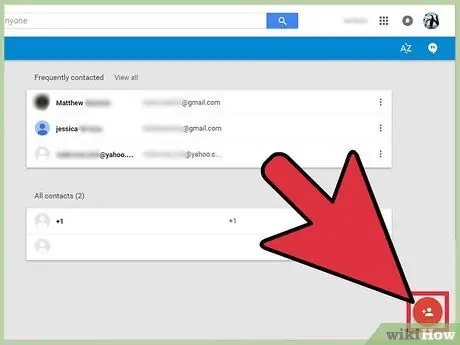
Քայլ 3. Կտտացրեք «Ավելացնել նոր կոնտակտ» կոճակը:
«Ավելացնել նոր կոնտակտ» կոճակը էջի ներքևի աջ անկյունում է: Կոճակը ներկայացված է փոքր շրջանակով, որի մեջտեղում կա գումարած նշան (+): Էջի վերևում կհայտնվի փոքր պատուհան, և դրա համար անհրաժեշտ կլինի մուտքագրել անուն:
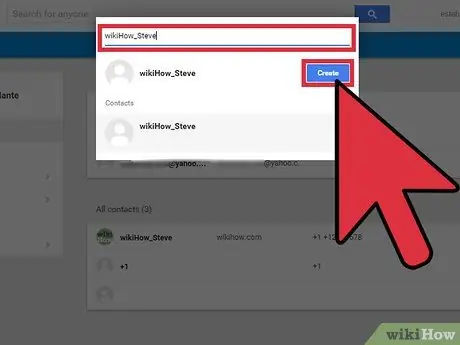
Քայլ 4. Մուտքագրեք այն անձի/կազմակերպության անունը, որը ցանկանում եք ավելացնել Google Քարտեզներում:
Մուտքագրեք անուն տեքստային դաշտում և ավարտելուց հետո սեղմեք ներքևում գտնվող «Ստեղծել» կոճակը: Ձեզ կտանեն Խմբագրել կոնտակտի էջ:
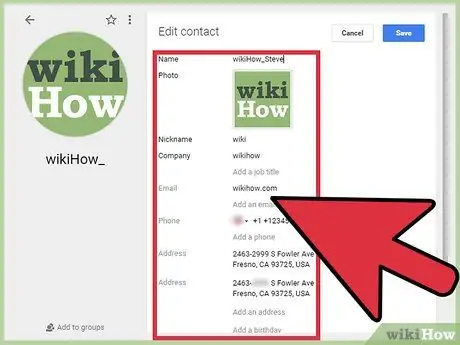
Քայլ 5. Մուտքագրեք կոնտակտային հասցեի տվյալները:
Ձեզ հասանելի են մի քանի տարբերակներ Խմբագրել կոնտակտ էջում: Կարող եք ավելացնել լուսանկար, մականուն, էլփոստի հասցե, հեռախոսահամար, հասցե, ծննդյան օր և լրացուցիչ նշումներ: Requestանկության դեպքում կարող եք ավելացնել բոլոր առկա դաշտերը. սակայն, քանի որ կոնտակտներ եք ավելացնելու Google Քարտեզներում, այստեղ լրացնելու ամենակարևոր դաշտը «Ավելացնել հասցե» -ն է:
Կտտացրեք «Ավելացնել հասցե» տարբերակը, այնուհետև կհայտնվի տեքստային տուփ, որում կարող եք մուտքագրել այն անձի կամ կազմակերպության իրական հասցեն, որին ավելացրել եք կոնտակտին, օրինակ ՝ Նաիրոբի, Քենիա:
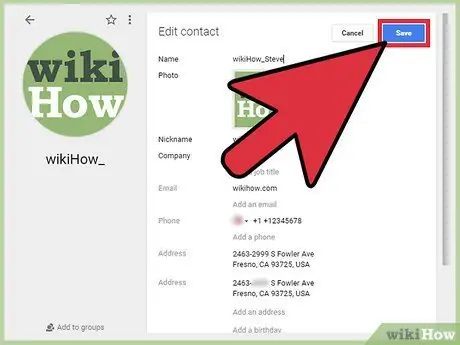
Քայլ 6. Կտտացրեք «Պահել» ՝ կոնտակտային տվյալները պահելու համար:
Երբ սեղմում եք «Պահել» կոճակը, կհայտնվի պատուհան, որում կցուցադրվեն ձեր ավելացրած կոնտակտների անուններն ու հասցեները: Փակեք պատուհանը ՝ Google Կոնտակտների էջ վերադառնալու համար:
Մաս 3 -ից 3 -ը. Կոնտակտների դիտում Google Քարտեզներում
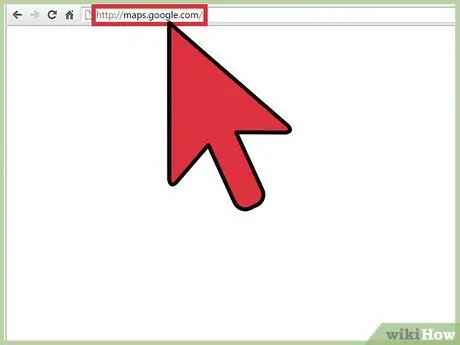
Քայլ 1. Այցելեք Google Քարտեզների կայք:
Բացեք նոր ներդիր ձեր դիտարկիչում և այցելեք Google Քարտեզների կայք: Կբացվի Google Քարտեզների էջ, որտեղ սարքի էկրանին կարող եք տեսնել ամբողջական քարտեզը:
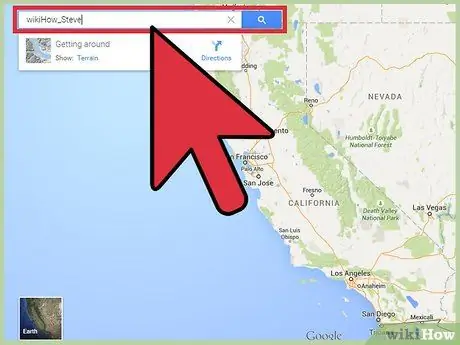
Քայլ 2. Մուտքագրեք պահպանված կոնտակտային անունը որոնման տողում:
Որոնման տողը գտնվում է Google Քարտեզների գլխավոր էջի վերին ձախ անկյունում: Մուտքագրեք որոնման տողում ձեր նախկինում ավելացված կոնտակտի անունը, այնուհետև ստեղնաշարի վրա սեղմեք Enter: Google Քարտեզները մի քանի վայրկյան կբեռնեն կոնտակտային տվյալները, այնուհետև կոնտակտը կցուցադրվի քարտեզի վրա, և դա ցույց է տալիս, որ ձեր ընտրած կոնտակտն ավելացվել է Google Քարտեզներին: Կցուցադրվեն նաև որոշ որոնման արդյունքներ, որոնք մոտ են ձեր մուտքագրած բառերին:
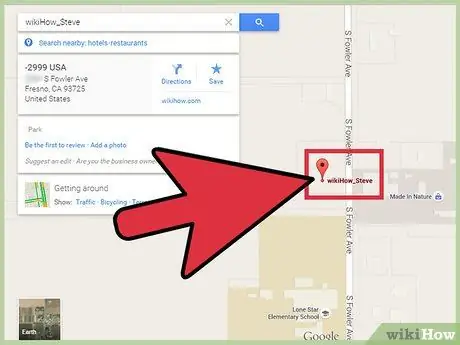
Քայլ 3. Նայեք կոնտակտի գտնվելու վայրը:
Ոլորեք հայտնվող ցուցակի միջով, այնուհետև կտտացրեք այն կոնտակտի վրա, ում համար ցանկանում եք հասցեն ցուցադրել քարտեզի վրա ՝ նշված տեղադրության պատկերակով: Google Քարտեզները կբարձրացնեն քարտեզը և կցուցադրեն քարտեզի վրա ձեր մուտքագրած կոնտակտների հասցեները: Կարող եք քարտեզի վրա ավելի մեծացնել ՝ գտնվելու վայրը ավելի մանրամասն տեսնելու համար:
Եթե ձեր ընտրած վայրը տեսանելի է Street View ռեժիմի միջոցով, կարող եք այս կերպ ստուգել գտնվելու վայրը: Պարզապես սահեցրեք Google- ի քարտեզը աջ (քարտեզի մեծացման/նվազման կոճակի վերևում), այնուհետև բաց թողեք քարտեզը այդ վայրում: Շարժվելու համար օգտագործեք ուղղորդման կոճակները և քարտեզը մեծացնելու/փոքրացնելու սահիկը:
Մաս 3 -ից 3 -ը. Կոնտակտների դիտում Google Քարտեզների հավելվածի միջոցով (Android և iOS)
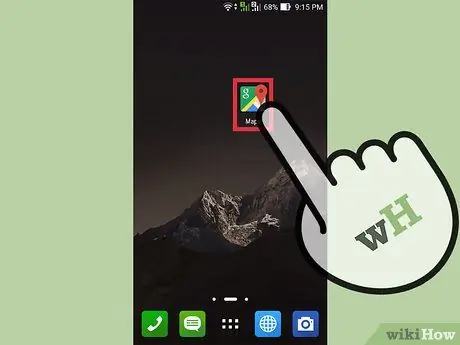
Քայլ 1. Գործարկեք Google Քարտեզները:
Գնացեք հեռախոսի հավելվածների ընտրացանկ, այնուհետև հպեք Google Քարտեզների պատկերակին ՝ այն բացելու համար: Երբ ծրագիրը սկսվում է, քարտեզի էկրանը կցուցադրվի:
Եթե Google Քարտեզներ հավելվածը տեղադրված չէ հեռախոսում, համոզվեք, որ այն նախ անվճար ներբեռնում եք հեռախոսում առկա հավելվածների խանութի միջոցով:
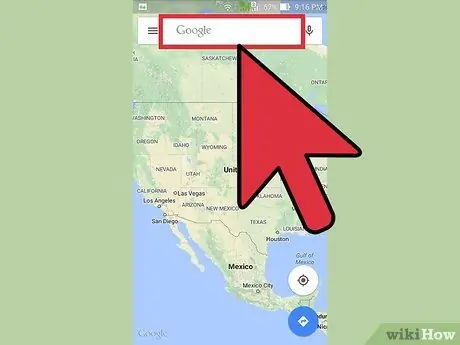
Քայլ 2. Մուտքագրեք որոնման դաշտում նախկինում մուտքագրված կոնտակտային անունը:
Որոնման տուփը գտնվում է ձեր Google Քարտեզների էջի վերևում: Կոնտակտի անունը մուտքագրելիս առաջարկվող կոնտակտների ցանկը կհայտնվի որպես որոնման արդյունք:
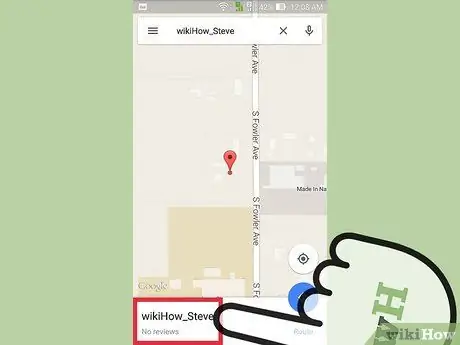
Քայլ 3. Հպեք որոնման արդյունքներից մեկին ՝ քարտեզի վրա անձի հասցեն տեսնելու համար:
Անձի հասցեն, ում ցանկանում եք որոնել, կհայտնվի առաջարկվող կոնտակտների ցանկում: Հպեք ցուցակից աջ կոնտակտին, և Google Քարտեզները կկարգավորեն էկրանի խոշորացումն այդ վայրին ՝ նշելով հասցեի տեղադրության պատկերակը:






